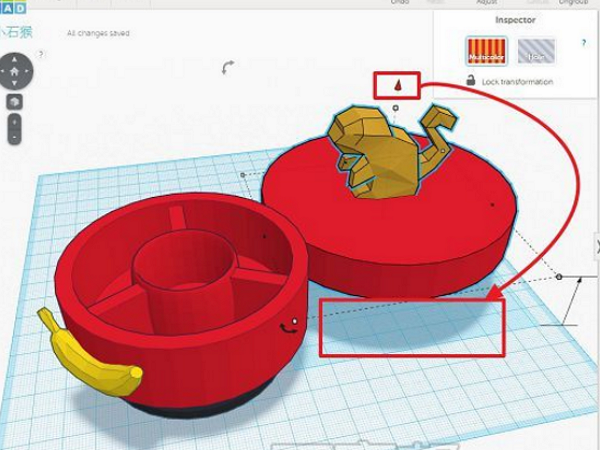
之前我們介紹過,怎麼樣利用Tinkercad網站的服務來建構一個3D建模,就拿小編自身為例,從一個完全不懂3D建模又是個美術白癡的門外漢,現在可以畫出同事們看得懂的作品,對個人來說已經是相當欣慰的一件事了,在這一篇,我們想要來繼續介紹,怎麼樣來設計一個實用性的物品。
由於Tinkercad的概念就是要扭轉使用者「3D建模很難」的刻板印象,因此在使用上無論是介面或操作方式都力求簡單好上手,而大部分可能運用到的基本元件也都已內建在網站中,或是由網友上傳的設計中去選擇適合的部分,所以你只需要搞懂Tinkercad的操作模式以及常用的快捷鍵,要親手設計出一個3D建模真的不難。接下來,我們來看看怎麼樣可以繼續應用?
最近工業局FASTLAB有舉辦一個「3D列印金猴腦」的活動,該活動提供了一個3D小石猴的模型基底檔案,要求參賽者將這個模型基底融入你的作品中,建構出一個符合猴年主題的3D列印設計圖。如果你之前不知道Tinkercad的話,可能會覺得這個競賽很困難,不過其實只要花點巧思,再花個十幾分鐘的時間,你也能是一個3D列印設計師!
在這裡小編就以這個活動為例,教你怎麼一步一步製作符合參賽資格的3D設計模型:我們製作的是年節常見用來擺放零嘴的糖果盒,整個糖果盒分成底座、盒身和盒蓋三個部分,我們就一起來看看怎麼製作這樣的一個「猴豐富」糖果盒。下面就來進行分解製作教學。
最後提醒你,如果你也做出了你專屬的猴年作品,不妨也上傳到3D列印金猴腦的活動網站來參加比賽吧,獎品很豐富喔!
底座:
1、糖果盒的底座是一個下大上小且有弧度的圓柱體,開啟Tinkercad後先看看有無相似的元件可使用,沒有的話就自己來設計。用滑鼠將一個Cylinder圓柱體拖曳至編輯區當中,再按著Shift用滑鼠點住圓柱體角落白色節點讓它等比例放大到需要的大小,這個方式的好處是圓柱體的長、寬、高會一起改變,或是也可叫出尺規直接設定想要的數字。依照實際情況,底座為扁平圓柱體,所以高度要自己設定,可以按住圓柱體平面上的白色節點往下壓縮,或是直接在高度欄位輸入數字,這裡設定的圓柱體體積為65x 65x 15mm,如果設定完發現物件偏離工作平面,就按D鍵使其回到水平面上。


2、再來是改變底座顏色,點選畫面右上角的顏色區塊,選擇黑色。

3、從工具列上選取留白較多的Torus環狀體並拖曳至編輯區中,它的作用是要在圓柱體上製造出裁切效果,因此其大小必須比圓柱體大,這裡設定為80x 80x 20mm,一樣按D鍵讓它位於水平面上,可點住滑鼠右鍵移動視角來確認。


4、接著要讓它們置中對齊,用滑鼠點選其中一個物件並按著Shift再選取另一個物件,在右上方功能列中的「Adjust」點一下「Align」項目,藉由兩個物件周圍出現的黑色標示點來進行對齊,想要以哪一個物件做為基準,只要點選該物件即可。




5、選取環狀體並在顏色區塊上選擇「Hole」,物件便會呈現透明狀態。

6、將兩個物件都呈現選取狀態,然後按下右上方功能列中的「Group」,兩個物件成為群組關係後,圓柱體就會被挖出環狀體的形狀。


7、移動視角來觀察會發現底部非常薄,那是因為兩個物件都貼近水平面之故,如果想讓底部變厚實,可先按下右上方功能列中的「Ungroup」解除群組關係,再點選環狀體上的錐形符號往上拉,就可以增加底部的厚度。



8、重複設立群組的動作後再看一次,底部已成功變厚實。

(後面還有:盒身製作方式)

請注意!留言要自負法律責任,相關案例層出不窮,請慎重發文!